Foto-Show Word: Texte vertikal auf der Seite ausrichten
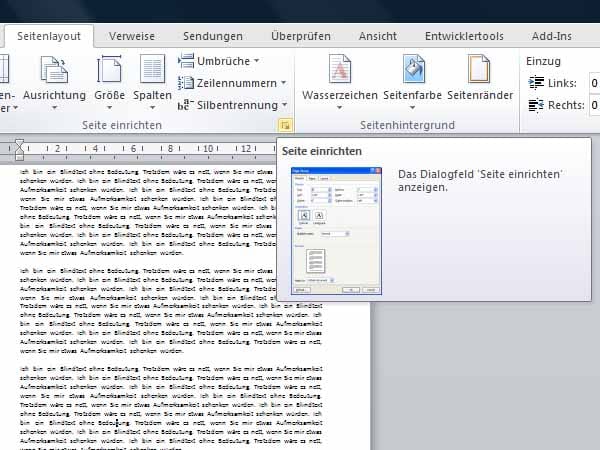
1 von 4
Quelle: t-onlineÖffnen Sie ein beliebiges Dokument. Damit der Effekt wirkt, sollte der Text mehrere Zeilen oder Absätze lang sein. Wechsel Sie zum Register Seitenlayout. Klicken Sie im Bereich Seite einrichten auf den kleinen Pfeil in der unteren rechten Ecke.
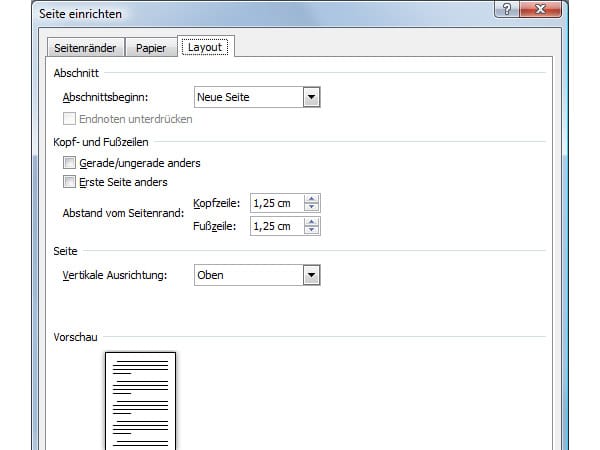
2 von 4
Quelle: t-onlineAktivieren Sie im Dialogfenster Seite einrichten das Register Layout.
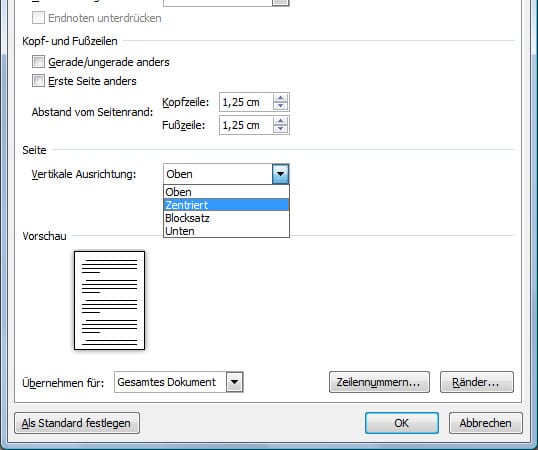
3 von 4
Quelle: t-onlineIm Abschnitt Seite öffnen Sie das Auswahlfeld Vertikale Ausrichtung. Hier entscheiden Sie sich für eine der angebotenen Optionen, um den Text entsprechend auf der Seite auszurichten. Klicken Sie auf Ok, um die Einstellungen zu übernehmen.
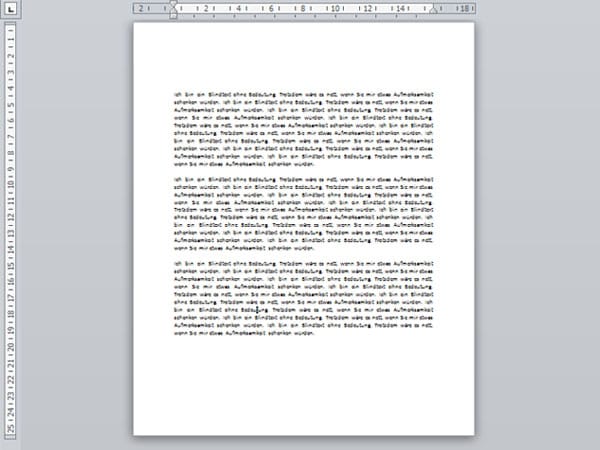
4 von 4
Quelle: t-onlineIn diesem Beispiel wurde der Text auf der Seite zwischen dem oberen und unteren Rand zentriert.












